Google Mail, der kostenlose Webmail-Dienst des Internet-Riesen Google, ist der leistungsfähigste und bevorzugte E-Mail-Dienst. Das Team hinter Google Mail bei Google hat hervorragende Arbeit geleistet, indem es regelmäßig Google Mail aktualisiert hat, um neue Funktionen hinzuzufügen und die Benutzeroberfläche zu verbessern.
Obwohl viele Technologie-Blogs berichten, dass Google Mail bald eine neue Benutzeroberfläche wechseln wird, die sich radikal von der aktuellen unterscheidet, gibt es immer Problemumgehungen, um das gewünschte Aussehen zu erzielen. Wie Sie wahrscheinlich bereits wissen, können Sie in Google Mail den Standardhintergrund (Design) ändern und haben unzählige Optionen zum Anpassen des Standardaussehens.

Vor ein paar Wochen habe ich mich nur gefragt, ob es möglich ist, das Standard-Erscheinungsbild von Google Mail nach unseren Wünschen zu ändern. Ich habe ein schönes Thema gefunden, durch das Ihr Google Mail wie Outlook.com aussieht . Wenn Sie die saubere Benutzeroberfläche von Outlook.com lieben und dasselbe in Google Mail erhalten möchten, können Sie dieses Outlook.com-Design für Google Mail ausprobieren.
Da wir Themes von Drittanbietern nicht direkt in Google Mail anwenden können, müssen Sie eine kostenlose Erweiterung namens Stylish installieren. Stylish ist eine kostenlose Erweiterung, die sowohl für Firefox als auch für Chrome verfügbar ist, um die Benutzeroberfläche Ihrer bevorzugten Websites durch die Installation neuer Designs anzupassen.
Outlook.com-Design für Google Mail
Diejenigen, die nicht sicher sind, wie Sie Stylish installieren und Outlook.com in Google Mail aussehen lassen, können den unten stehenden Anweisungen folgen.
Schritt 1: Öffnen Sie Ihren Firefox- oder Chrome-Browser. Suchen Sie nach der stilvollen Erweiterung und installieren Sie sie dann.
Schritt 2: Nach der Installation von Stylish und dem Neustart Ihres Browsers wird neben dem Suchfeld oder Omnibar (Chrome) das Symbol Stilvoll angezeigt.
Schritt 3: Besuchen Sie jetzt diese Seite von userstyles.org und klicken Sie auf die Schaltfläche Installieren, um das Design zu installieren.
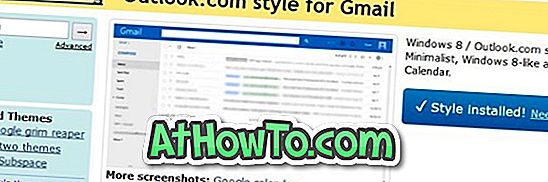
Schritt 4: Öffnen Sie Google Mail in Ihrem Browser und ändern Sie das Design von Google Mail in Light oder Soft Grey. Um das Design zu ändern, klicken Sie auf das Zahnradsymbol und dann auf Designs.
Schritt 5: Um das Aussehen von Outlook.com zu erhalten, müssen Sie die Registerkarten in Ihrem Posteingang deaktivieren. Folgen Sie dazu den Anweisungen in unserer Anleitung zum Deaktivieren von Registerkarten im Google Mail-Handbuch.
Sie sollten jetzt das Outlook.com-Aussehen in Google Mail erhalten, wie in der obigen Abbildung dargestellt.
Schritt 6: Wenn das Outlook.com-Design nicht angezeigt wird, klicken Sie auf die Schaltfläche Stilvoll, deaktivieren Sie den Outlook.com-Stil für Gmail und wählen Sie ihn dann aus, um ihn erneut anzuwenden.
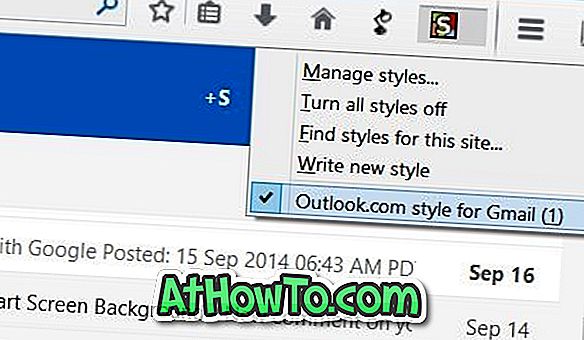
Das Gute ist, dass Sie das Thema nach Ihren Wünschen anpassen können, wenn Sie wissen, wie das Thema bearbeitet wird. Um das heruntergeladene Design zu bearbeiten, klicken Sie auf die Schaltfläche Stilvoll, klicken Sie auf Stile verwalten und anschließend auf die Schaltfläche Bearbeiten.














